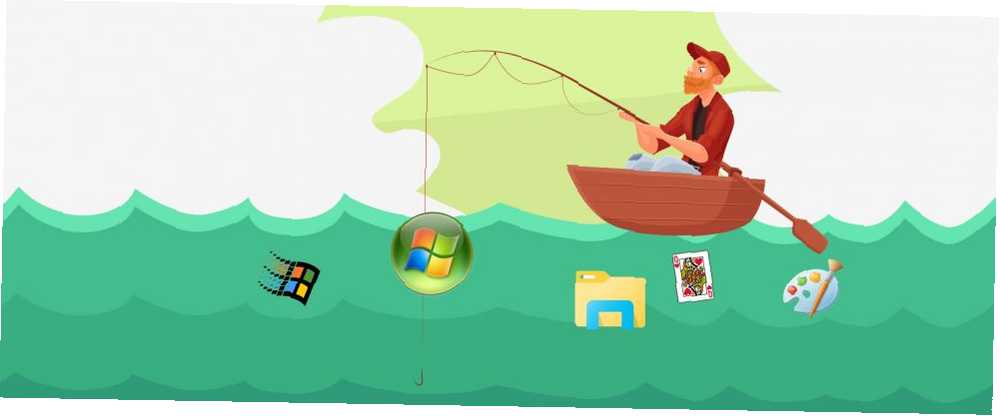
Edmund Richardson
0
4110
699
A medida que Windows crece, Microsoft elimina su lista de características. Cada vez que se lanza una versión principal, algunas características antiguas se reemplazan por nuevas herramientas 5 Herramientas legendarias de Windows reemplazadas por nuevas características 5 Herramientas legendarias de Windows reemplazadas por nuevas características Windows incluye muchas herramientas que usa todos los días, pero algunas han durado más que otras. Aquí hay partes de Windows que ya no existen. mientras que otros simplemente desaparecen.
Si su característica favorita de Windows se retiró recientemente, no tema: le mostraremos cómo recuperarla. Aquí hay siete características obsoletas recientemente que puede volver a habilitar o simular en Windows 10.
1. Windows Media Center
Probablemente sepa que Windows Media Player es el reproductor básico de audio y video de Microsoft. A pesar de no haber visto una actualización desde Windows 7, todavía se incluye con Windows 10 Cómo descargar Windows Media Player 12 para Windows 10 Cómo descargar Windows Media Player 12 para Windows 10 Windows 10 ya no se incluye con Windows Media Player. Aquí se explica cómo instalar Windows Media Player de forma gratuita y legal. . Sin embargo, el Windows Media Center más potente, que tuvo un costo para los usuarios de Windows 8, se eliminó para Windows 10.
Windows Media Center fue útil para reproducir archivos multimedia desde ubicaciones de red, así como para transmitir y grabar TV en vivo. Por lo tanto, muchos lloraron su pérdida cuando se lanzó Windows 10.
La buena noticia es que puede recuperar una copia no oficial de Windows Media Center en Windows 10 Cómo obtener Windows Media Center en Windows 10 y sus limitaciones Cómo obtener Windows Media Center en Windows 10 y sus limitaciones Windows 10 puede ejecutar Windows Media Center después de todo. Sin embargo, no es oficialmente compatible, lo que crea limitaciones, lo que podría no hacer que lo desee al final. Permítanos ahorrarle tiempo y explicarle ... Si prefiere no usar software no compatible, reemplácelo con una alternativa 5 Alternativas a Windows Media Center para Windows 10 5 Alternativas a Windows Media Center para Windows 10 Windows 10 ofrecerá muchas características nuevas, pero algunos de los favoritos anteriores quedarán obsoletos. Windows Media Center ya no será compatible. Aquí hay una aplicación alternativa de centro de medios compatible con Windows 10 para tomar ... que está diseñada para la escena del entretenimiento moderno.
2. Gadgets de escritorio
¿Recuerdas los viejos gadgets que podrías colocar en tu escritorio en Windows 7? Proporcionaron utilidades rápidas e información como una calculadora o un informe meteorológico. Si bien muchos usuarios disfrutaron de esto, Microsoft los retiró después de unos años porque contenían vulnerabilidades de seguridad. Además, con el lanzamiento de Windows 8 y sus aplicaciones modernas, los mosaicos en vivo presentan todos los gadgets de escritorio, excepto los reemplazados..
Ahora, puede restaurar los gadgets de escritorio clásicos en Windows 10 Cómo obtener los gadgets de Windows 10 para su escritorio Cómo obtener los gadgets de Windows 10 para su escritorio Los dispositivos de escritorio se eliminaron en Windows 8. A continuación, le mostramos cómo puede devolver los widgets a su Windows 10 escritorio. . Sin embargo, no recomendamos que lo haga debido a los riesgos de seguridad. Microsoft descubrió que estos widgets podían ser explotados fácilmente por una parte infame y no eran fáciles de parchar, por lo que dejaron de brindarles soporte..
En cambio, deberías probar el Rainmeter seguro y mucho más poderoso. Esta herramienta gratuita le brinda docenas de formas de personalizar su escritorio de Windows, incluidos paquetes de iconos, fondos de pantalla en vivo y, sí, gadgets.
Hemos escrito una guía para principiantes sobre Rainmeter Una guía simple para Rainmeter: la herramienta de personalización de escritorio de Windows Una guía simple para Rainmeter: la herramienta de personalización de escritorio de Windows Rainmeter es la herramienta definitiva para personalizar su escritorio de Windows con fondos de pantalla interactivos, widgets de escritorio y más . Nuestra sencilla guía lo ayudará a crear su propia experiencia personal de escritorio en muy poco tiempo. , además, le hemos mostrado cómo crear iconos de escritorio personalizados Cómo crear iconos de escritorio de Windows personalizados con Rainmeter Cómo crear iconos de escritorio de Windows personalizados con Rainmeter Los iconos de Windows predeterminados son decepcionantes y desea algo más único. Le mostramos cómo crear sus propios iconos personalizados con Rainmeter y le recomendamos algunos iconos listos para usar que puede usar. e incluso cree su propio tema Cómo crear un tema de Rainmeter personalizado para su escritorio de Windows Cómo crear un tema de Rainmeter personalizado para su escritorio de Windows Rainmeter puede ayudarlo a crear un escritorio realmente espectacular con solo unos pocos clics. Te mostraremos cómo. . Si dedica algo de tiempo, puede hacer que su escritorio se vea y funcione como quiera con Rainmeter.
3. Bibliotecas de explorador de archivos
Las bibliotecas, introducidas en Windows 7, proporcionaron una nueva forma de administrar sus archivos. 10 Características poco conocidas del Explorador de archivos de Windows 10 Características poco conocidas del Explorador de archivos de Windows No permita que el Explorador de archivos de Windows lo engañe con su aspecto simple. ¡Es capaz de muchas más acciones y ajustes de los que permite! Permítanos mostrarle un montón de ellos. . Si bien en realidad fueron bastante útiles si se tomaba el tiempo para configurarlos correctamente, confundieron a mucha gente. Por lo tanto, Microsoft los ocultó en Windows 8.1 y Windows 10. Sin embargo, todavía están disponibles para usar, y puede habilitarlos en un momento.
Abra una ventana del Explorador de archivos, luego haga clic derecho en cualquier espacio vacío en el panel de acceso directo izquierdo. Haga clic en el Mostrar bibliotecas opción y verá una nueva Bibliotecas encabezado en la barra lateral izquierda. Haga doble clic en esto y verá el valor predeterminado Documentos, Imágenes, y similares. Para acceder a ellos en su propio panel, también puede escribir shell: bibliotecas en la barra de navegación de cualquier ventana del Explorador de archivos.
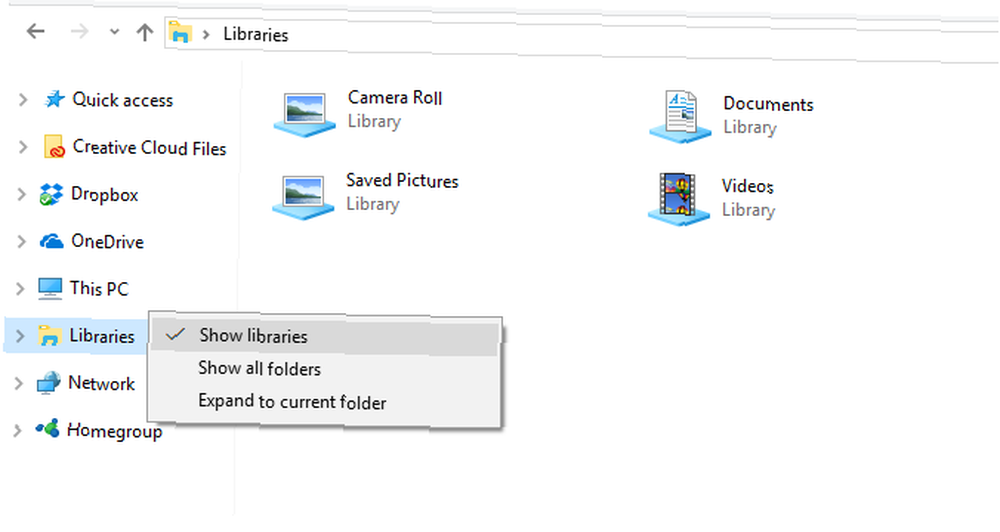
Las bibliotecas le permiten agrupar muchas carpetas que contienen archivos similares en el mismo lugar para un fácil acceso: consulte nuestra guía para dominar bibliotecas Comprenda las bibliotecas de Windows 8 para dominar el espacio de almacenamiento Comprenda las bibliotecas de Windows 8 para dominar el espacio de almacenamiento para más información.
4. Tema clásico de Windows 95/98 y menú de inicio
Es antiguo para los estándares actuales, pero mucha gente todavía siente nostalgia por Windows 95 Start Me Up - Windows 95 cumple 20 años y Still Rocks Start Me Up - Windows 95 cumple 20 años y Still Rocks hace 20 años los Rolling Stones pusieron en marcha "Start Me Arriba ", y nació Windows 95. Revisamos el historial, discutimos por qué Windows 95 fue un gran problema y cómo se compara con Windows hoy. . En versiones anteriores de Windows, podía activar un tema clásico que se parecía mucho a los días de Windows 9x. Ya sea que haya hecho esto porque le gusta la apariencia o para dejar de malgastar los recursos del sistema en todos los sofisticados ojos dulces 14 formas de hacer que Windows 10 sea más rápido y mejorar el rendimiento 14 formas de hacer que Windows 10 sea más rápido y mejorar el rendimiento No es difícil hacer que Windows 10 sea más rápido. Aquí hay varios métodos para mejorar la velocidad y el rendimiento de Windows 10. Ya no es posible en Windows 10. Desactivar todos los efectos especiales no agrega el tema retro.
Por lo tanto, puede recurrir a la instalación de un paquete de temas para restaurar parcialmente el aspecto retro. Desafortunadamente, no es una copia perfecta del tema original, ya que se basa en el alto contraste que normalmente se usa para fines de accesibilidad. Primero, visite la página de DeviantArt de kizo2703 y haga clic en Descargar enlace en el lado derecho para tomar el tema clásico ZIP. Guárdelo en algún lugar de su computadora, luego extraiga el contenido en esta carpeta:
C: \ Windows \ Resources \ Temas de facilidad de acceso A continuación, abra el Configuraciones aplicación e ir a Facilidad de acceso> Alto contraste. Aquí es donde Windows recopila los temas de accesibilidad. Cuando hace clic en el menú desplegable, debería ver el Clásico entrada que has extraído. Selecciónalo y presiona Aplicar para recubrir Windows 10 en Windows 98 paint. Tenga en cuenta que esto termina haciendo que Windows se vea bastante feo.
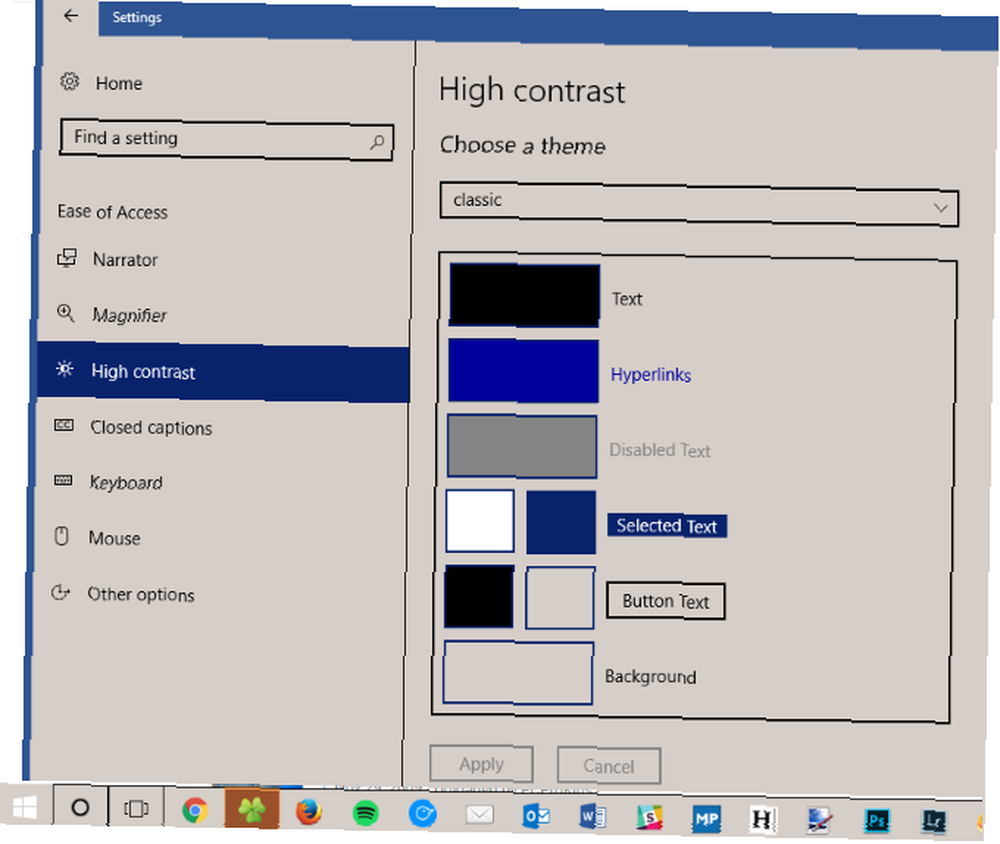
La otra pieza del rompecabezas es recuperar el clásico menú de inicio de Windows 9x. Para esto, puede usar el versátil Classic Shell. Instálelo y podrá restaurar la antigua columna única Estilo clásico Menú Inicio directamente desde su configuración. También puedes aplicar el Clásico Botón de inicio para completar el aspecto.
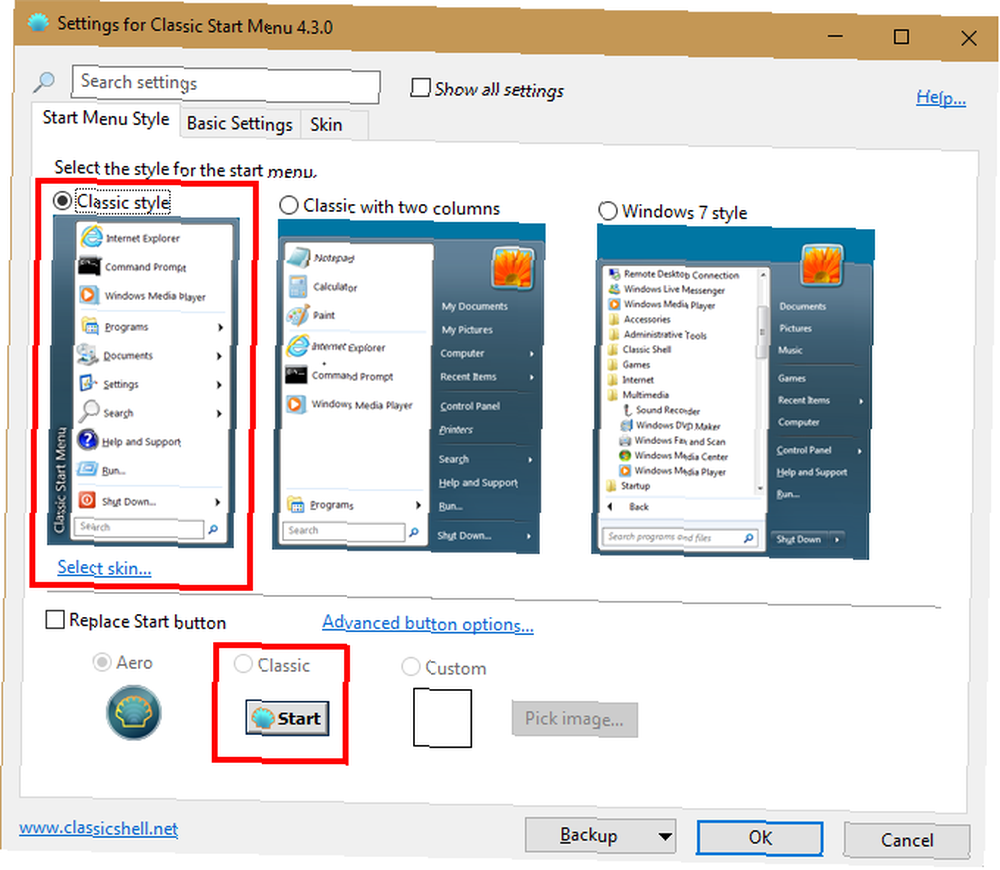
Si lo prefiere, puede hacer que Windows 10 se parezca a Windows XP, 7 u 8.1 Cómo hacer que Windows 10 se parezca a Windows XP, 7 u 8.1 Cómo hacer que Windows 10 se parezca a Windows XP, 7 u 8.1 Lo difícil Parte de la actualización de Windows es que todo cambia. A continuación, le mostramos cómo convertir Windows 10 en un Windows XP, 7 u 8.1 similar para facilitar el movimiento, para usted o un amigo. .
5. Juegos sin publicidad
¿Recuerdas reducir las horas jugando a los juegos integrados de Windows? Ya sea que haya aprendido a usar un mouse con Solitaire Celebrando 25 años de solitario de Microsoft: la historia, las reglas y un torneo Celebrando 25 años de solitario de Microsoft: la historia, las reglas y un solitario de torneo - la reserva de postergar a los trabajadores de oficina y amas de casa aburridas - es celebra su 25 aniversario y Microsoft lo conmemora con un torneo grupal. Re-visitamos la historia y las reglas del juego. o acumuló un puntaje alto en Windows XP Pinball, probablemente estaba triste cuando se dio cuenta de que esos juegos no están disponibles en Windows 10. Microsoft incluye Solitario con Windows 10 y ofrece Buscaminas en la Tienda Windows, pero están repletos de ads 5 lugares para buscar y deshabilitar anuncios en Windows 10 5 lugares para buscar y deshabilitar anuncios en Windows 10 No debería tener que soportar la publicidad en su sistema operativo. Windows 10 presenta algunos anuncios y promociones. Le mostraremos dónde encontrarlos y cómo deshacerse de ellos. , a menos que pague un ridículo $ 15 / año (Solitario) o $ 10 / año (Buscaminas) para deshacerse de los anuncios.
No tienes que pagar dinero para jugar al Solitario maloliente. Desafortunadamente, no puedes simplemente copiar estos juegos desde una instalación de Windows 7. Pero le hemos mostrado cómo restaurar los juegos clásicos de Windows en Windows 10 5 Funciones perdidas que puede resucitar en Windows 10 5 Funciones perdidas que puede resucitar en Windows 10 Windows 10 es bastante diferente y es probable que le falten algunas características familiares. ¿Perdió Windows Media Center, soporte de DVD o juegos clásicos durante la actualización? ¡Podemos tener una solución para usted! , que es bastante simple.
Para jugar esos juegos con aún menos esfuerzo, simplemente puedes buscar en Google solitario para acceder al juego directamente en la página de resultados de búsqueda de Google 8 Juegos secretos de búsqueda de Google que puedes jugar ahora 8 Juegos secretos de búsqueda de Google que puedes jugar ahora ¿Sabías que Google Search tiene juegos ocultos que puedes jugar? Aquí están los mejores con los que puedes comenzar a jugar ahora mismo.. .
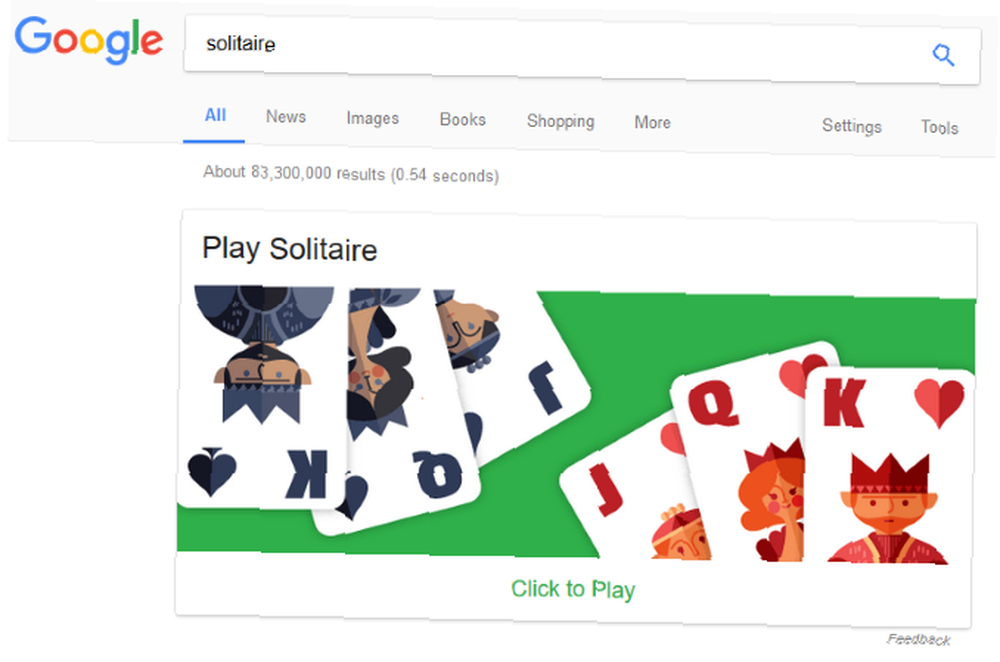
Para Minesweeper, prueba el sitio web MinesweeperForFree para jugar sin anuncios.
6. Tema Aero Glass
Después de los colores sólidos de Windows XP, Microsoft introdujo un aspecto translúcido para Windows Vista y la barra de tareas y barras de título de Windows 7. Esto se llamaba Aero, y fue popular gracias a la estética limpia. Sin embargo, desde Windows 8, Aero desapareció y su reemplazo es barras de color liso una vez más.
Afortunadamente, con algunos ajustes, no es difícil recuperar el tema Aero Glass en Windows 10 Cómo obtener el tema Aero Glass en Windows 10 Cómo obtener el tema Aero Glass en Windows 10 Fue una de las características más solicitadas de Windows Insiders. Aún así, Microsoft decidió no volver a agregar Aero Glass a Windows 10, después de eliminarlo en Windows 8. Así es como puede obtenerlo ... Para una transformación completa, intente hacer que Windows 10 se parezca más a Windows 7 en general Cómo hacer que Windows 10 se parezca más a Windows 7 Cómo hacer que Windows 10 se parezca más a Windows 7 Windows 10 introdujo muchas actualizaciones y el diseño visual no se salvó. Si prefiere la estética de Windows 7, le mostraremos los pasos a seguir para imitar su interfaz de usuario. .
En el futuro, podríamos ver un nuevo tema conocido como NEON NEON es el nuevo metro: cómo Windows 10 cambiará su aspecto NEON es el nuevo metro: cómo Windows 10 cambiará su aspecto Windows 10 es un trabajo en progreso. El Proyecto NEON promete un cambio funcional y estético hacia una nueva interfaz de usuario. Obtenga un adelanto del nuevo diseño, que se espera que llegue con Windows 10 Redstone 3 este ... .
7. Editor de directivas de grupo en Windows Home
Esta no es tanto una característica lanzada recientemente como una que falta para muchos usuarios de Windows. La Política de grupo, si no lo sabía, es una función de Windows Professional y las ediciones anteriores que permite a los administradores del sistema restringir ciertas funciones y cambiar la configuración de muchas máquinas a la vez. Es por eso que el Editor de directivas de grupo no está incluido en las ediciones Home de Windows 10: la mayoría de los usuarios habituales no lo necesitan.
Sin embargo, la Política de grupo tiene un montón de beneficios. 12 maneras en que la política de grupo de Windows puede mejorar su PC 12 maneras en que la política de grupo de Windows puede mejorar su PC La política de grupo de Windows le otorga un control avanzado sobre su sistema, sin tener que meterse con el registro. Le mostraremos cómo personalizar fácilmente Windows de formas que no creía posibles. , incluso para usuarios domésticos. Puede usarlo para bloquear Windows para la cuenta de un niño Cómo bloquear cuentas de usuario de Windows Cómo bloquear cuentas de usuario de Windows Permitir que otras personas usen su computadora mientras usted está fuera podría ocasionar problemas. Le mostramos cómo restringir las funciones de Windows en cuentas estándar o secundarias para que otros no puedan acceder a información confidencial. por ejemplo, compartimos consejos todo el tiempo que son mucho más fáciles de ajustar a través de la Política de grupo que editando el Registro.
Compartimos consejos todo el tiempo que son mucho más fáciles de ajustar a través de la Política de grupo que editando el Registro.
Nueva política de grupo para enviar todos los sitios abiertos en Internet Explorer automáticamente a Microsoft Edge. Muy útil. pic.twitter.com/asf1eOzSgT
- SwiftOnSecurity v7 (@SwiftOnSecurity) 22 de agosto de 2016
Afortunadamente, si estás en Windows 10 Home, no tienes que pagar $ 99 por una actualización a Pro. Simplemente siga nuestros pasos para llevar el Editor de directivas de grupo a su edición Cómo acceder al Editor de directivas de grupo, incluso en Windows Home & Settings para probar Cómo acceder al Editor de directivas de grupo, incluso en Windows Home & Settings para probar la directiva de grupo es un poder herramienta que le permite acceder a la configuración avanzada del sistema. Le mostraremos cómo acceder a él o configurarlo en Windows Home y más de 5 poderosas Políticas de grupo para arrancar. y estás listo para un mundo de personalizaciones ordenadas. Si no está seguro de qué versión de Windows 10 tiene, simplemente escriba Acerca de en el menú Inicio y haga clic en Sobre tu PC verificar.
Bono: Microsoft Paint!
Recientemente, Microsoft lanzó una lista de características que desaprobará en la Actualización de Windows 10 Fall Creators, que llegará este otoño. El clásico Microsoft Paint está en esa lista, lo que lleva a muchos puntos de venta a indicar incorrectamente que MS Paint es “moribundo.” Microsoft Paint está muerto, Long Live Paint 3D [Actualizado] Microsoft Paint está muerto, Long Live Paint 3D [Actualizado] Microsoft Paint está siendo oficialmente eliminado, y Microsoft desaprobó el programa con el lanzamiento de Windows 10 Fall Creators Update. Descansa en paz, Microsoft Paint: 1985-2017. En cambio, Paint ya no recibirá actualizaciones y probablemente desaparecerá después de varias iteraciones de Windows en el futuro.
Microsoft Paint está muerto, RIP.
MS Paint es sobrevivido por Buscaminas y Solitario.
En lugar de flores, envíe figuras de palo crudamente dibujadas pic.twitter.com/ajUlocEcRF- theCHIVE (@theCHIVE) 24 de julio de 2017
Por lo tanto, durante algún tiempo, aún podrá escribir mspaint en el menú Inicio para abrir la aplicación de dibujo favorita de todos Adobe Photoshop vs. Microsoft Paint: ¿Qué es lo que realmente necesita? Adobe Photoshop vs. Microsoft Paint: ¿qué es lo que realmente necesita? Photoshop es la aplicación preferida para gráficos de computadora, pero ¿debería serlo? Hay un caso muy convincente de que deberías usar algo más simple. Sí, incluso MS Paint. para memes de baja calidad. Salvo esto, Microsoft también lanzará una aplicación Paint en la Tienda Windows 9 Aplicaciones oficiales de la Tienda Windows para reemplazar las aplicaciones de escritorio populares 9 Aplicaciones oficiales de la Tienda Windows para reemplazar las aplicaciones de escritorio populares Si ha querido probar las aplicaciones de la Tienda Windows, ¿por qué no comenzar con aplicaciones que conoces bien desde el escritorio. Aquí hay una selección para principiantes. , asegurando que esté disponible en los años venideros.
¿Qué características de Windows extrañas??
Hemos compartido siete características queridas que Microsoft eliminó por una razón u otra. Gracias a los ajustes y reemplazos, puede volver o emular todo esto sin muchos problemas. Después de un tiempo, ciertas características deben morir para dar paso a otras nuevas, ¡lo cual es bueno! Solo deseamos poder deshacernos de las características molestas que nadie necesita Aquí hay 5 características de Windows molestas que nadie necesita Aquí hay 5 características de Windows molestas que nadie necesita Windows es excelente en esencia, pero algunas características son exageradas. Estaremos encantados de verlos eliminados. De qué características de Windows te gustaría deshacerte? .
Después de restaurarlos, tómese el tiempo para explorar las mejores características subestimadas de Windows 6 Características subestimadas del sistema operativo Windows 6 Características subestimadas del sistema operativo Windows Hay muchas características de Windows que usa todos los días, pero es posible que algunas nunca las haya tenido visto Demos un poco de crédito a estas herramientas subestimadas. antes de que mueran por falta de uso!
¿Te perdiste alguna de las características discutidas aquí? ¿Qué vieja característica de Windows te gustaría poder traer de vuelta? Cuéntanos en los comentarios!
Créditos de imagen: Sabelskaya / Shutterstock











